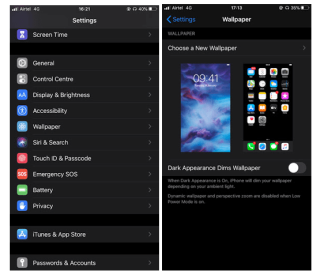Doriți să aveți un tapet video pe iPhone? Pentru a avea un fundal plin de viață în timp ce lucrați la iPhone este atractiv și vă oferă o pauză față de imaginile obișnuite setate ca imagini de fundal. Una dintre metode este să utilizați imaginile de fundal live încorporate pentru ecranul dvs. de acasă și blocarea pe iPhone. O altă metodă va fi despre modul în care puteți utiliza un GIF sau un videoclip înregistrat pe telefon ca imagine de fundal pe telefon.
Cum să puneți un videoclip ca fundal pe iPhone.
Este o metodă simplă pentru opțiunile preinstalate pentru imaginile de fundal video de pe iPhone. Pentru a aplica un tapet live pe dispozitiv, tot ce trebuie să faceți este să urmați pașii de mai jos:
Pasul 1: Lansați aplicația Setări pe iPhone.
Pasul 2: Mergeți la Imagine de fundal și accesați Alegeți un fundal nou. Aici puteți vedea opțiunea de imagini de fundal dinamice și live.
Pasul 3: Selectați una dintre opțiunile afișate fie din categoriile Dynamic sau Live wallpapers.
Pasul 4: Porniți butonul Live Photo din partea de jos a ecranului.
Pasul 5: Faceți clic pe Setați și vă va întreba unde doriți să setați acest tapet - Ecran de blocare sau Ecran de pornire sau Ambele.
- Selectați alegerea dvs., poate fi Setați ecranul de pornire dacă doriți ca fundal imaginea de fundal video pe iPhone.
- Selectați Setare ecran de blocare dacă doriți ca acesta să fie prezent ca imagine de fundal video pe iPhone pentru ecranul de blocare.
- Selectați Setați ambele dacă doriți să setați același tapet pe telefon atât pentru ecranul de pornire, cât și pentru ecranul de blocare.
Notă: Veți vedea videoclipul mișcându-se doar pe ecranul de blocare pentru imagini de fundal live, după ce atingeți ecranul pentru câteva momente. Pe măsură ce atingerea dvs. se pierde, imaginea de fundal video nu se va mai mișca.
Cum să faci un videoclip pentru ecranul tău de blocare pe iPhone
De asemenea, putem folosi o aplicație pentru a seta orice videoclip disponibil în stocarea locală a iPhone-ului nostru. Pentru asta, puteți folosi VideoToLive , care este disponibil pe AppStore. Puteți obține cu ușurință acest lucru pe iPhone.
Prima pagină pe care o deschide este galeria dvs. odată ce a fost descărcată cu succes. Acum puteți alege un videoclip din care să îl setați ca imagine de fundal video pe ecranul de blocare al iPhone.
Vă va afișa opțiunea din partea de jos pentru a face modificări clipului de imagine de fundal video. Durata poate fi aleasă, pe care doriți să o selectați pentru a fi redată pe ecranul de blocare al iPhone-ului. Imaginea de copertă poate fi dată din fotografiile afișate din videoclip.
Odată ce ați terminat, faceți clic pe conversie și veți vedea mesajul complet al procesului după câteva momente.

Acum, selectați aceiași pași pentru a seta imaginea de fundal video de mai sus și selectați acest clip din opțiunile de fundal live. Utilizați Set Lock Screen pentru a aplica acest tapet pe ecranul de blocare al iPhone-ului dvs.
Puteți utiliza această metodă și pentru iPad și iPod Touch.
Amintiți-vă că acest tapet video nu va consuma bateria mai repede. Acest lucru se datorează faptului că tapetul live funcționează numai atunci când este apăsat puternic pe ecran pentru a-l viziona. Alteori, nu folosește bateria telefonului și, prin urmare, vă puteți relaxa și experimenta cu noile imagini de fundal video de pe iPhone împreună cu alte dispozitive iOS.
Bucurați-vă de imagine de fundal video pe iPhone!
Acum obțineți un tapet video pe iPhone cu aceste trucuri. Sperăm că puteți învăța cum să setați imaginea de fundal video pe iPhone cu pașii simpli menționați mai sus. Bucurați-vă de videoclipurile create de dvs. pentru a fi aplicate ca imagine de fundal video pe iPhone.
Ne place să auzim de la tine
Vă rugăm să ne spuneți părerile dvs. despre această postare despre cum să setați imaginea de fundal video pe iPhone în secțiunea de comentarii de mai jos. De asemenea, dacă vă confruntați cu orice problemă, lăsați-o în secțiunea de comentarii și ne-ar plăcea să vă răspundem cu o soluție. Postăm în mod regulat sfaturi și trucuri, împreună cu soluții la probleme comune legate de tehnologie. Abonați-vă la buletinul nostru informativ pentru a primi actualizări regulate despre lumea tehnologiei. Urmărește-ne pe Facebook , Twitter , LinkedIn și YouTube și distribuie articolele noastre.